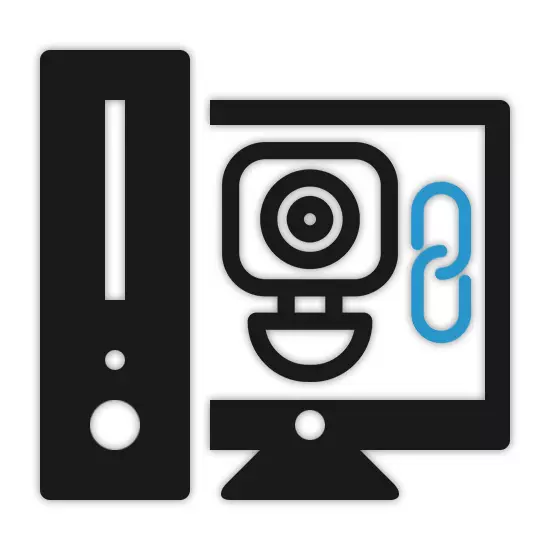
Өнөөдрийг хүртэл шинэчлэгдсэн видео бичлэгийн холболт нь видео хяналтын системийг бий болгохыг шаардаж болно. Холболтын процедурт хамгийн их анхаарал хандуулах тохиргоог сонгох үйл явцыг бид үзэхгүй.
DVR-ийг компьютерт холбож байна
Ашиглаж буй төхөөрөмжөөс хамаарч видео бичлэг хийх явц нь маш их өөр байж болно. Үүний зэрэгцээ, заримдаа ихэнхдээ шаардлагатай бүх арга хэмжээ нь IP камеруудын жишээн дээр тайлбарласан процедуртай төстэй журамтай байдаг.Танхимд ажиллах журам нь тухайн зүйлийн сэдэвт хамаарахгүй. Тиймээс бид энэ үе шатыг алдах болно. Дээрх зүйлийг дуусгахад ийм төхөөрөмжийг зохих ёсоор холбохын тулд мэргэжлийн мэргэжилтэн ашиглах нь хамгийн тохиромжтой гэдгийг анхаарах хэрэгтэй.
Сонголт 3: Нөхөх утас дамжуулан холбогдох
State Stand State-дангаараа DVR-ийг тусад нь холбох замаар компьютерийн бие даасан байдлаар ажиллах чадвартай байдаг. Гэсэн хэдий ч үүнийг үл харгалзан тэд мөн тусгай кабель ашиглан компьютерийн кабельтай, сүлжээний тохируулгыг бий болгох боломжтой.
Алхам 1: Холболт
- Ихэнх тохиолдолд дараахь нөхөөсийг төхөөрөмжид багтаасан болно. Гэсэн хэдий ч, хэрэв таны DVR нь тэдэнтэй тоноглогдоогүй бол та ямар ч компьютерийн дэлгүүрт кабель худалдаж авах боломжтой.
- Нүхний аль нэгийг нь DVR-ийн арын хананд холбоно уу.
- Системийн нэгж дээрх холбогдох холбогч руу холбогдохыг хоёр дахь залгуураар хийх ёстой.


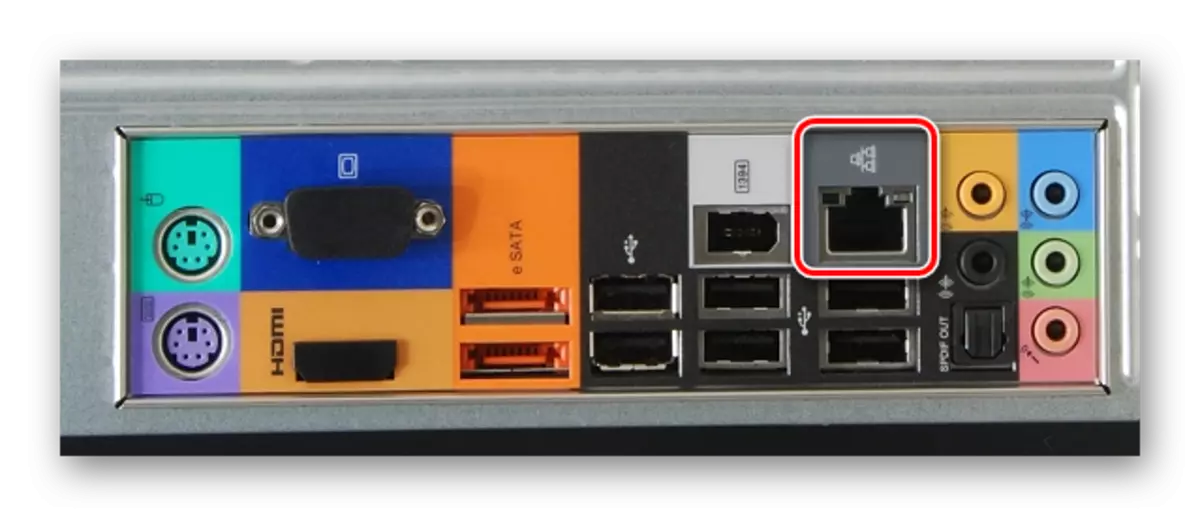
Алхам 2: Компьютерийн тохиргоо
- Эхлүүлэх цэсээр дамжуулан компьютер дээр "Хяналтын самбар" хэсэгт очно уу.
- Танилцуулсан жагсаалтаас "Сүлжээний менежментийн төв ба нийтлэг хандалт" -ыг сонгох ёстой.
- Дэвшилтэт цэсээр дамжуулан, Адаптер параметрийн мөрийг дарна уу.
- PCM дээр дарж "Орон нутгийн холболт" блок, "Properies" -ийг сонгоно уу.
- Жагсаалтаас "TCP / IPV4" -ийг сонгоод "Properties" товчийг ашиглана уу. Цэсийг нээнэ үү, та үүн дээр LX-ийг ижил зүйл дээрээс хоёр дахин товшиж болно.
- "Дараах IP хаягийг ашиглана уу" гэсэн тэмдэглэгээг суулгаж, дэлгэцийн агшинд танилцуулсан өгөгдлийг оруулна уу.

"DNS сервер" талбарууд хоосон байж болно. Тохиргоог хадгалахын тулд "OK" товчийг дарж системийг дахин эхлүүлнэ үү.
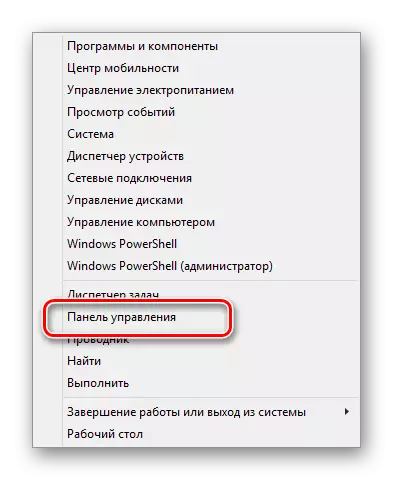
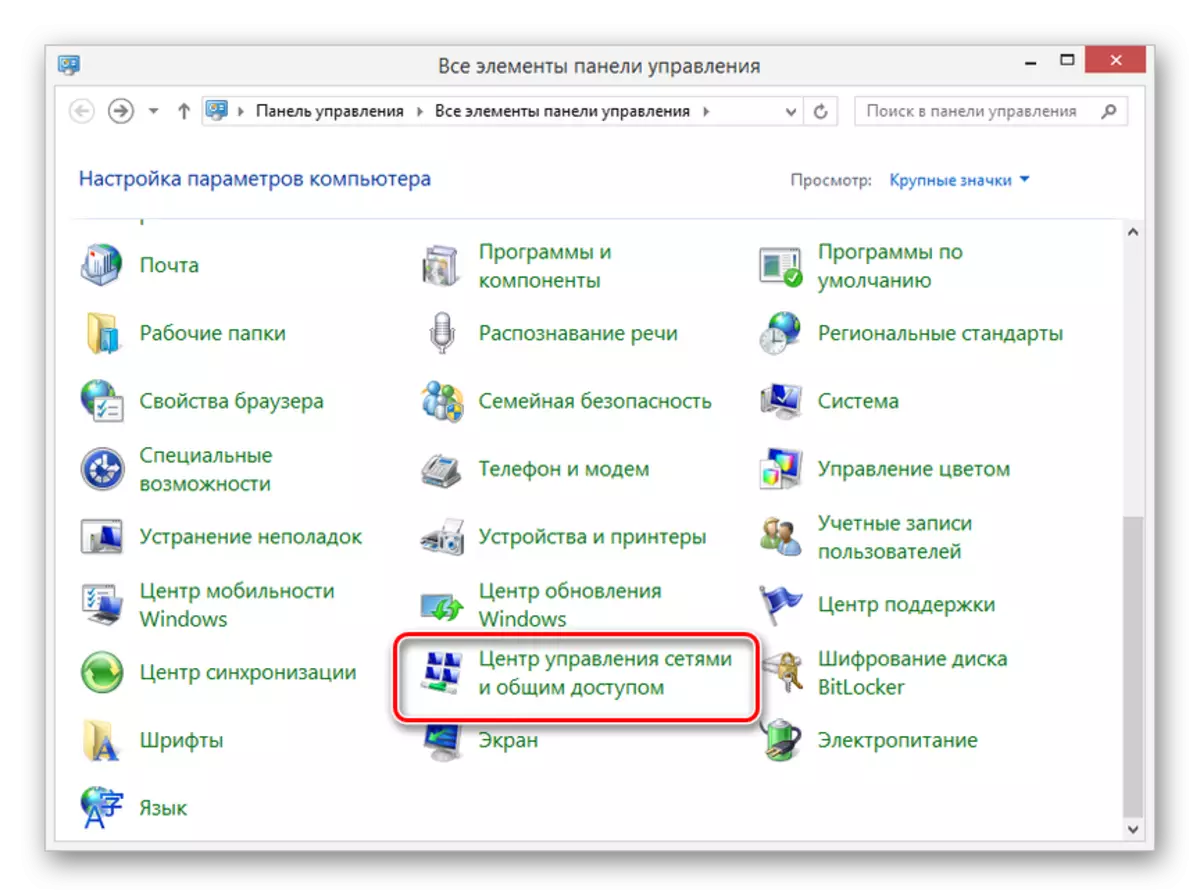
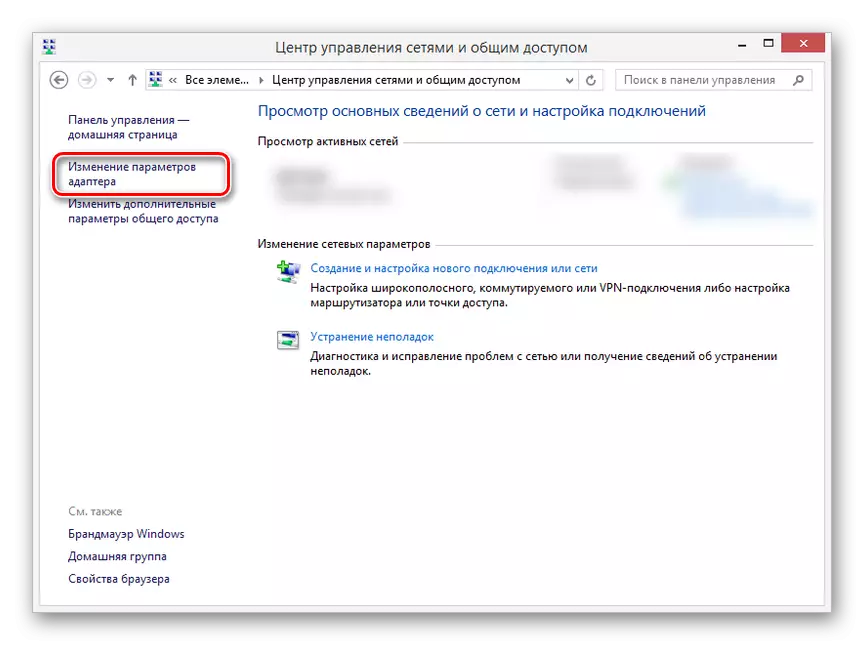
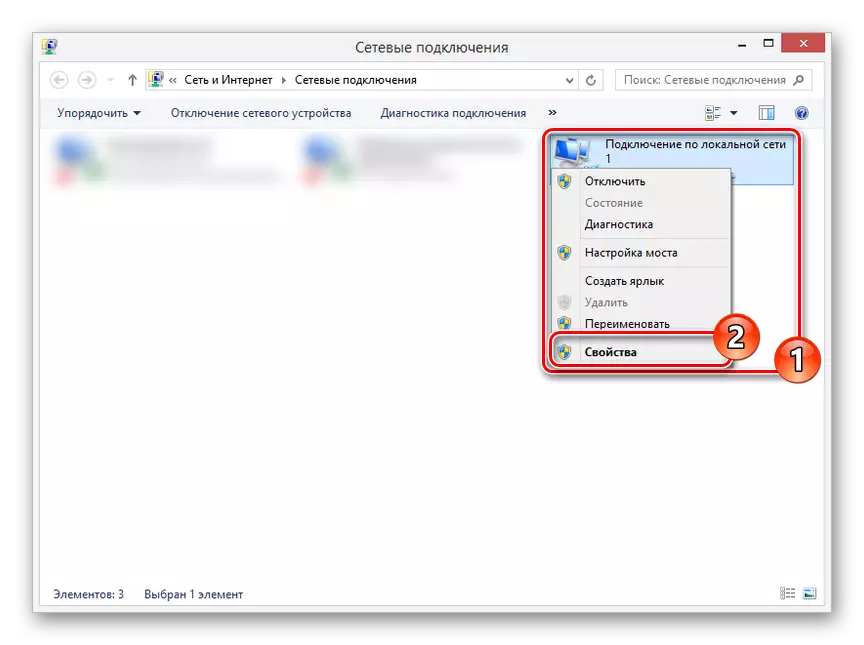
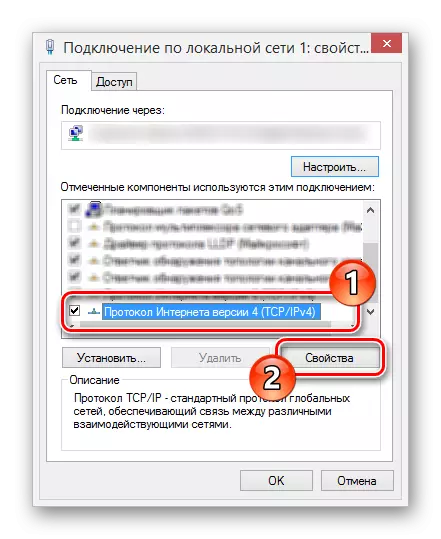
Алхам 3: Бүртгэгчийг тохируулах
- DVR-ийн үндсэн цэсээр дамжуулан DVR-ийн үндсэн цэс рүү очоод "Тохиргоо" хэсэгт очиж, сүлжээний тохиргоонд цонхыг нээнэ үү. Тоног төхөөрөмжийн загвараас хамааран хүссэн хуваалтуудын байршил ялгаатай байж болно.
- ТАНИЛЦУУЛГА БОЛОМЖТОЙ БОЛОМЖТОЙ БОЛОМЖТОЙ БОЛОМЖТОЙ БОЛОМЖТОЙ БОЛОМЖТОЙ БОЛОМЖТОЙ БОЛОМЖТОЙ БОЛОМЖТОЙ БОЛОМЖТОЙ БОЛОМЖТОЙ БОЛОМЖТОЙ БОЛОМЖТОЙ БОЛОМЖТОЙ. Үүний дараа, өөрчлөлтийн хэмнэлтийг баталгаажуулж DVR-г дахин эхлүүлнэ үү.
- Холбогдсон видео хяналтын камераас зургийг үзэх эсвэл PC-ийн хаягийн мөрөнд оруулсан IP хаяг, портыг ашиглан өөрийн тохиргоонд оруулж байсан. Энэ зорилгоор интернетийн Explorer-ийг ашиглахад хамгийн тохиромжтой бөгөөд та хяналтын самбараас өгөгдлийг зааж өгөхөд хамгийн тохиромжтой.



Үүний тулд энэ өгүүллийн энэ хэсэг нь бид дууссан, дараа нь та компьютерээс видео бичлэг хийхэд хялбархан холбогдож болно. Тохиргоо нь өөрсдийгөө стандарт баримт бичгийн цэстэй төстэй байдаг.
Сонголт 4: Чиглүүлэгчээр дамжуулан холбогдох
Олон тохиолдолд Store-DVR төхөөрөмжийг SEXT DVR төхөөрөмжийг PI-FI-ийн дэмжлэг үзүүлэх загвараар холбоно уу. Үүнийг хийхийн тулд та чиглүүлэгч, бүртгэгч, бүртгэгчтэй холбох хэрэгтэй болно.
Алхам 1: Чиглүүлэгчийг холбож байна
- Энэ үе шат нь DVR-ийг компьютерт шууд холбогдох журмаас ялгаатай байна. Системийн нэгжийг нөхөх утас бүхий чиглүүлэгчтэй холбоно уу, бүртгэгчтэй ижил давталт.
- Ашигласан холболтын интерфейс байхгүй байна. Гэсэн хэдий ч үргэлжлүүлэхийн тулд, заавал байх, оролцсон төхөөрөмж тус бүрийг багтаана.

Алхам 2: Бүртгэгчийг тохируулах
- Стандарт DVR тохиргоог ашиглан сүлжээний тохиргоог нээнэ үү, сүлжээний хайрцгийг доороос нь доор харуулаад, доорх зурган дээрх утгыг сонгож, тэдгээрийг доорх дүр төрхийг нь оруулаарай. Хэрэв таны тохиолдолд "үндсэн DNS сервер" мөр байгаа бол энэ нь чиглүүлэгчийн IP хаягийг бөглөх ёстой.
- Үүний дараа параметрүүдийг хадгалаад та чиглүүлэгчийн тохиргоонд очиж интернет хөтөчөөр дамжуулж болно.

Алхам 3: Routher Setup
- Хөтчийн хаягийн талбарт чиглүүлэгчийн IP хаягийг оруулаад, зөвшөөрөл олгох.
- Чухал Nuance нь чиглүүлэгч, бүртгэгчийн өөр өөр портуудыг зааж өгөх явдал юм. Аюулгүй ажиллагааны хэсгийг нээнэ үү, алсын удирдлага дээр "Вэб менежментийн порт" нь "9001" гэсэн утгатай байна.
- Дамжуулах хуудсыг нээнэ үү, "Виртуал серверүүд" дээр дарна уу. DVR-ийн IP хаягийг заасан талбарт байгаа "EDIT" холбоосыг дарна уу.
- "Service Port" -ийг "9011", "801", "80 порт" -ийг "80" дээр "" ".
Тэмдэглэл: Ихэнх тохиолдолд IP хаягийг хадгалах ёстой.
- Компьютерээс төхөөрөмжид нэвтрэх дараагийн баримтыг хүлээн авсны дараа та бүртгэгчийн тохиргоонд өмнө заасан IP хаягаар шилжүүлэх хэрэгтэй.


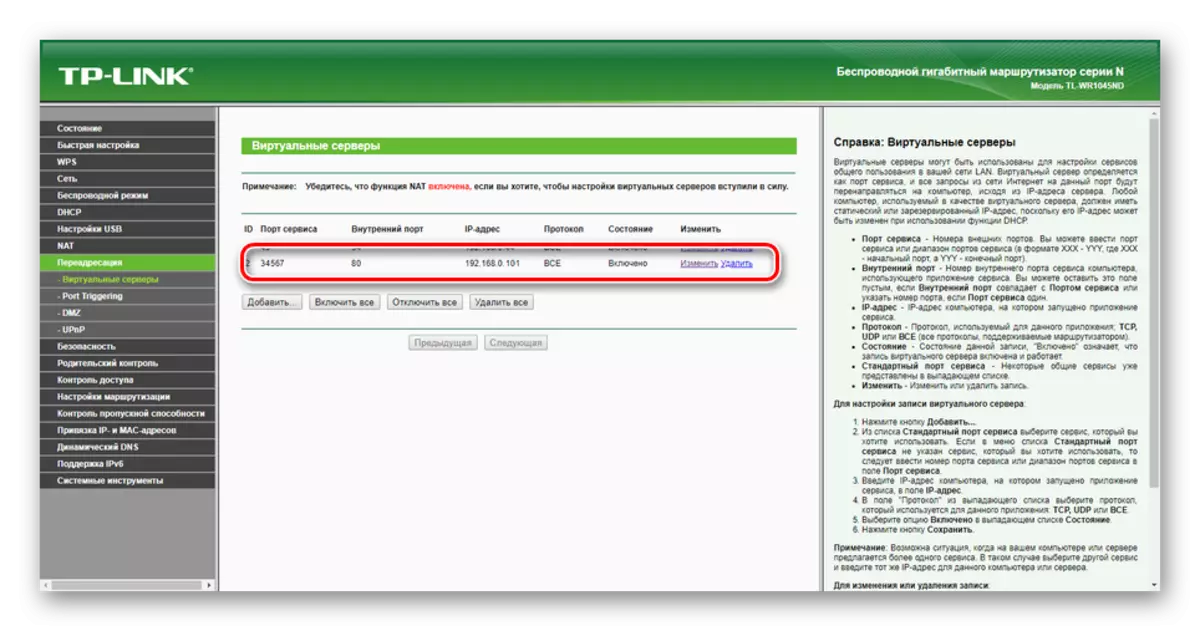
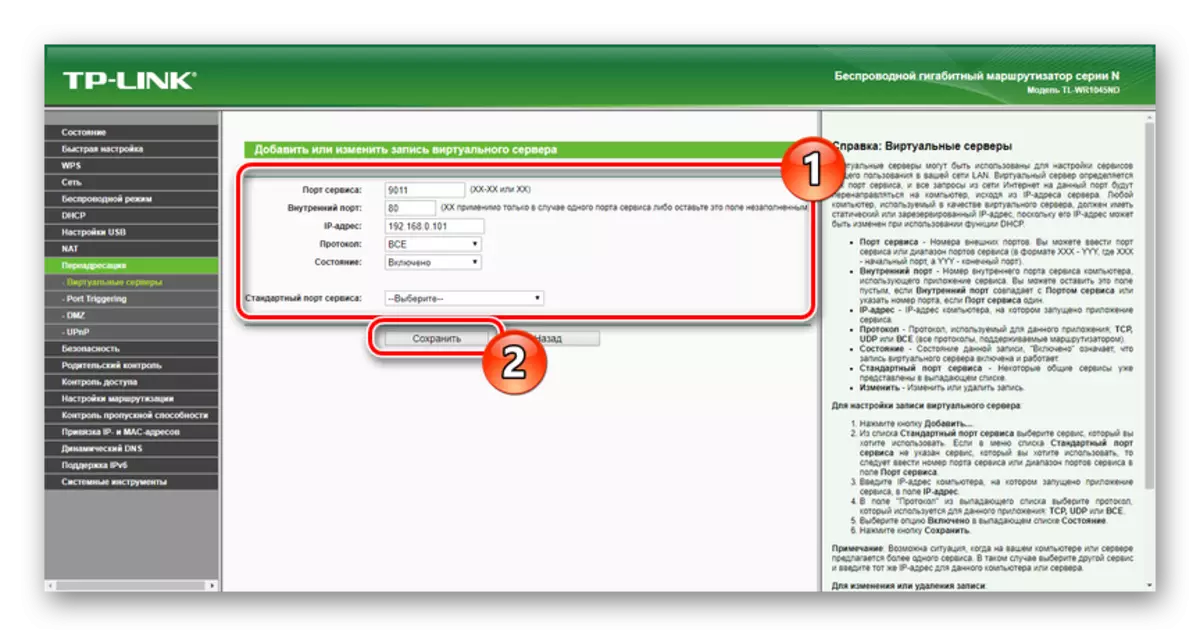

Манай сайт дээр та эдгээр эсвэл бусад чиглүүлэгчийн тохиргоонд хангалттай тооны олон тооны заавар олох боломжтой. Бид энэ хэсгийг болон нийтлэлийг бүхэлд нь дуусгаж байна.
Байгуулах
Өгөгдсөн зааврыг өгсөнд баярлалаа, та түүний сорт, интерфейнээс үл хамааран компьютерт бүрэн видео бичлэг хийх боломжтой. Асуудал гарсан тохиолдолд бид доорх сэтгэгдэлд туслахдаа баяртай байх болно.
